Fix: TalkTalk-routern ansluter inte till internet
Miscellanea / / June 26, 2022
TalkTalk är en nättjänstleverantör i Storbritannien där du kan välja olika internetrelaterade tjänster, antingen TV, Wifi eller mobilanslutning. Även om TalkTalk är en nätverksleverantör säljer de även produkter som TV-donglar och Wifi-routrar. På senare tid har många användare stött på problem med sin TalkTalk-router eftersom den inte ansluter till internet trots många försök.
I de flesta fall är problemet med att inte ansluta till internet relaterat till din bandbreddsplan. Om din internetbandbreddsplan har gått ut kommer din anslutning att stoppas tills du laddar om ditt paket. Det kan dock finnas andra tekniska fel där du ibland kommer att stöta på internetrelaterade problem med TalkTalk wifi-routern. Idag i den här artikeln kommer vi att diskutera dessa internetanslutningsproblem för TalkTalk-routrar och möjliga felsökningsmetoder för att fixa dem.

Sidans innehåll
-
Fix: TalkTalk-routern ansluter inte till internet
- Metod 1: Starta om TalkTalk-hubben eller routern
- Metod 2: Kontrollera TalkTalks anslutningsstatus
- Metod 3: Kontrollera routerns MAC-filter
- Metod 4: Inaktivera Internet-brandväggen
- Metod 5: Kontrollera TalkTalk Internet-paket
- Metod 6: Konfigurera DNS-tjänst
- Metod 7: Kontakta TalkTalks support
- Slutsats
Fix: TalkTalk-routern ansluter inte till internet
TalkTalk är känt för sin snabba och prisvärda internetanslutning, och det är därför många användare har valt sin plan. Men deras internetplan står inför vissa yrkesmässiga downt8me-problem, och det gör även deras routerenheter. Här är några felsökningsmetoder för att fixa problemet med TalkTalk-routern ansluter inte till internet.
Metod 1: Starta om TalkTalk-hubben eller routern
Ibland beror problemet med att inte vara ansluten till routern på en skadad cache eller routertabellfil inuti din router. Om du startar om din router rensas alla tabellfiler samt cache, vilket löser problemet.
För att starta om routern kan du antingen trycka på strömbrytaren på routern eller koppla bort den manuellt router från eluttaget och anslut igen med uttaget efter 2-3 minuter för en lyckad omstart.
Annonser
Metod 2: Kontrollera TalkTalks anslutningsstatus
TalkTalk är en nätverksleverantör och de flesta TalkTalk-routrar har samma internetleverantör. Och om ISP: s tjänster är nere i just ditt område kommer inte routern att ansluta eftersom det inte finns något internet i backend. Sådana problem är tillfälliga, eftersom de berörda tjänstemännen åtgärdar problemet så snart internettjänsten inte har rapporterats. Men om inte, kan sådan anslutningsavbrott vara i 2-4 timmar.
För att kontrollera om det finns problem med TalkTalk-anslutning kan du kolla deras officiella serversida här.
Metod 3: Kontrollera routerns MAC-filter
Varje router kommer med utökade wifi-inställningar där du kan tillåta eller neka en viss enhet att ansluta. Om du nyligen har ändrat några inställningar i din router kan du av misstag ha ändrat MAC-filterinställningarna.
Anslut din TalkTalk-rutt till vilken annan enhet som helst och logga in på 192.168.1.1 URL.
Annonser
Logga in med dina referenser och gå till routerinställningarna.
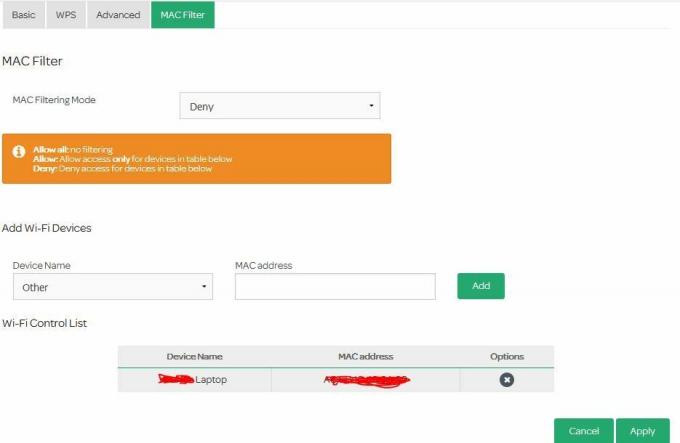
Navigera till MAC-filterinställningarna och kontrollera om någon enhet har lagts till i listan. Om det finns någon enhet listad ska du ta bort den från listan och problemet kommer att lösas.
Annonser
Metod 4: Inaktivera Internet-brandväggen
Många enheter kommer med sin egen version av internetbrandväggen som låter användare begränsa mängden internetbandbredd en enhet kan använda. Detta kan vara en fantastisk funktion om du har en begränsad internetbandbreddsplan, men det kan också leda till problem som att TalkTalk-routern inte ansluter till internet
Metod 5: Kontrollera TalkTalk Internet-paket
TalkTalk-routern måste konfigureras med din internetplan innan du kan använda internetanläggningen. Du måste ange din Internet-ISP-referens för att aktivera internetfunktion i din router. Om din plan löper ut måste du ladda den igen. För att se och kontrollera TalkTalks internetpaket, följ stegen nedan:
Anslut din TalkTalk-rutt till vilken annan enhet som helst och logga in på 192.168.1.1 URL.
Logga in med dina referenser och gå till routerinställningarna.
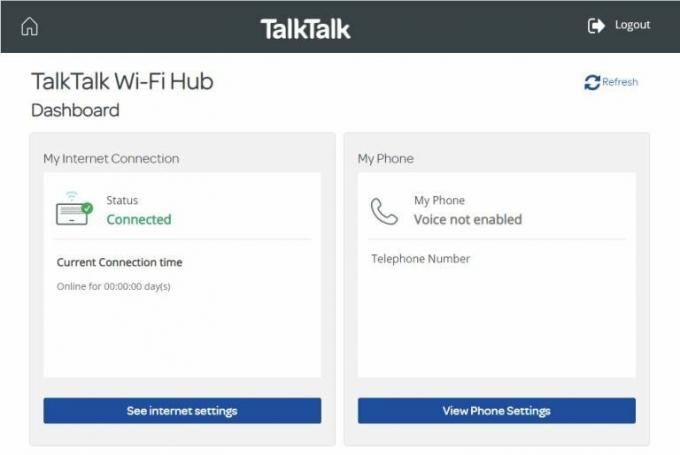
Klicka här på internetinställningar och se om alla detaljer är korrekta konto till din internetplan.
Notera: Om du ser status som frånkopplad betyder det antingen att din plan är slut eller att ISP-uppgifterna inte är korrekta. Anslut till din internetleverantör för att kontrollera dessa inställningar åt dig.
Metod 6: Konfigurera DNS-tjänst
DNS-tjänster är viktiga eftersom de hjälper dig att ansluta till internet. Helst bör din router ha en standard DNS-tjänst inställd som standard. Men om de inte fungerar korrekt kan du välja Google DNS eller Open DNS-tjänster. Så här kan du göra det:
Anslut din TalkTalk-rutt till vilken annan enhet som helst och logga in på 192.168.1.1 URL.
Logga in med dina referenser och gå till routerinställningarna.
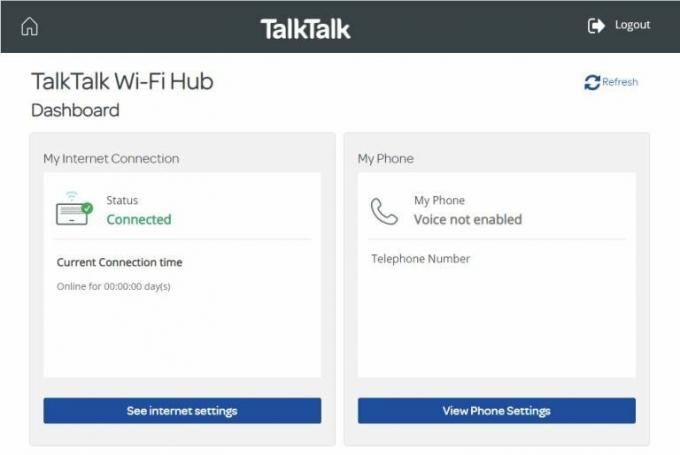
Välj Se internetinställningar.
Navigera till Hantera avancerade inställningar> TalkTalk WiFi Hub> DNS.
Aktivera DNS och konfigurera inställningarna till något av följande:
Google DNS: 8.8.8.8. & 8.8.4.4
Öppen DNS: 208.67.222.222 & 208.67.220.220
Lägg till primära och sekundära DNS-servrar enligt ovan och spara inställningarna.
Metod 7: Kontakta TalkTalks support
Om ingen av ovanstående metoder fungerar för dig, är problemet troligen med ditt internetkonto eller ett problem på hårdvarunivå med TalkTalk-routern. Inga bekymmer, eftersom du kan ansluta till kundsupport, och de kommer att skicka en tekniker för att felsöka anslutningen åt dig.
Slutsats
Detta leder oss till slutet av den här guiden för att fixa att TalkTalk-routern inte ansluter till internetproblemet. Observera att många enheter har en nätverksgräns för digitalt välbefinnande. Om ingen av ovanstående metoder fungerar för dig, kan problemet förmodligen bero på den digitala välbefinnande begränsade internetfunktionen.

![Hur man installerar lager-ROM på QTouch Q88 [Firmware Flash File / Unbrick]](/f/e5c10e796a0bfd0eb8f0ee8ef69226f3.jpg?width=288&height=384)

![Hur man installerar lager-ROM på PT Mobile T5 [firmware-fil]](/f/f98a6c2ece261da71d2e27a9fbdb5fea.jpg?width=288&height=384)